Функция на Excel VBA UCase
Ucase във VBA е вградена функция, която се използва за преобразуване на входен низ, предоставен му в главни букви, той взема един аргумент, който е низът като вход и изходът, генериран от тази функция, е низ, единственото нещо, което трябва да се запази имайте предвид, че тази функция преобразува цялата функция в главни букви, а не само първия знак.
Има ситуации, в които трябва да преобразуваме някои от текстовите стойности в UPPERCASE в Excel. Това може да се направи с помощта на функция UPPER в обичайната функция на работния лист и функция UCase в кода на VBA.
Ако вече търсите функцията UPPER във VBA, тогава няма да я намерите дори с клас на функция на работен лист. Във VBA това е напълно различна и функция с кратко име, т.е. „UCASE“. Тук „U“ означава „ГОРНА“, така че формулата гласи „ГОРНА“.
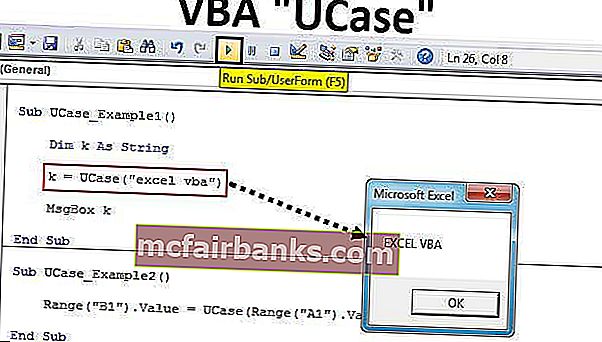
Синтаксис
Сега вижте синтаксиса на функцията UCASE.

Струна: Това не е нищо друго освен каква е текстовата стойност, която се опитваме да преобразуваме в главни букви. Това може да бъде директна стойност или препратка към клетка. Ще видим и двата вида примери след малко.
Как да конвертирате текст в главни букви с помощта на VBA Ucase?
Можете да изтеглите този шаблон на VBA UCase Excel тук - VBA UCase Excel шаблонПример # 1
Нека се опитаме да преобразуваме текстовата стойност excel vba в главен текст с помощта на функцията UCase.
Стъпка 1: Стартирайте подпроцедурата, като създадете макроса.
Код:
Sub UCase_Example1 () Край Sub
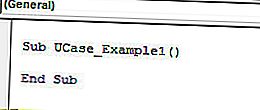
Стъпка 2: Декларирайте променливата като VBA String.
Код:
Sub UCase_Example1 () Dim k As String End Sub
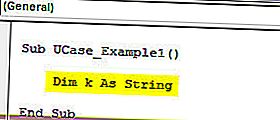
Стъпка 3: Присвойте стойността на променливата „k“, като приложите функцията „UCASE“.
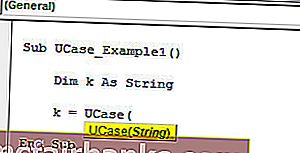
Стъпка 4: Тук низът е нашата целева текстова стойност, която се опитваме да преобразуваме в главни букви и стойността на низа е „excel vba“.
Код:
Sub UCase_Example1 () Dim k As String K = UCase ("excel vba") End Sub 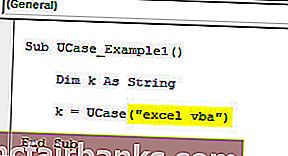
Стъпка 5: Нека покажем резултата от променливата в полето за съобщения.
Код:
Sub UCase_Example1 () Dim k As String k = UCase ("excel vba") MsgBox k End Sub 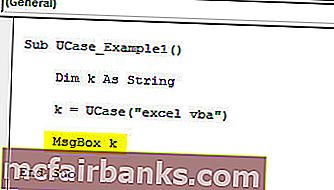
Добре, приключихме с частта за кодиране на VBA. Нека стартираме макроса, за да видим резултата в полето за съобщение.
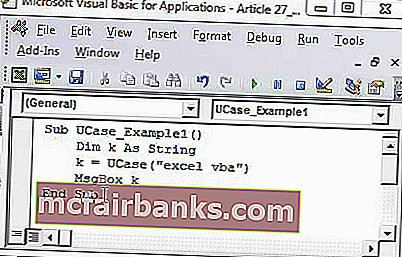
Така функцията за главни букви преобразува текстовата стойност „excel vba“ в „EXCEL VBA“ за броени секунди.
Пример # 2
Нека разгледаме примера за използване на препратка към клетка към функцията. Същата текстова стойност, която въведох в клетката А1.
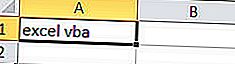
Стъпка 1: Ще покажем резултата в клетка Range B1, така че кодът ще бъде Range (“B”). Value =
Код:
Под UCase_Example2 () Диапазон ("B1"). Стойност = Край Sub 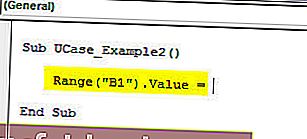
Стъпка 2: В клетка B1 чрез функцията UCASE ще съхраняваме данните, така че отворете функцията UCASE.
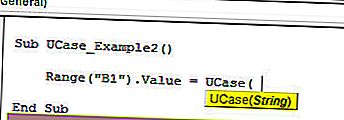
Стъпка 3: Тук низовата стойност е препратка към клетката този път. Така че дайте препратка към клетката като диапазон (“A1”) Стойност.
Код:
Под UCase_Example2 () Обхват ("B1"). Стойност = UCase (Обхват ("A1"). Стойност) Край Sub 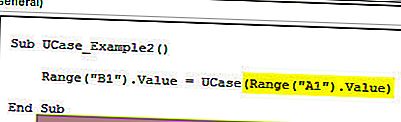
И така, готово.
Изпълнете кода и вижте резултата в клетката B1.
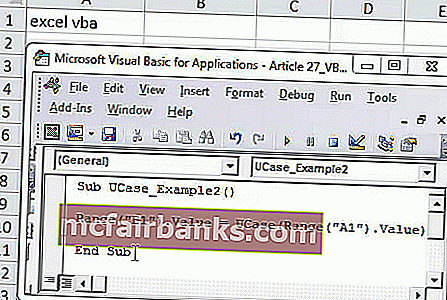
Пример # 3
В горния пример видяхме единствената единична стойност, която се преобразува в главни букви. Представете си, ако имате няколко имена като изображението по-долу.
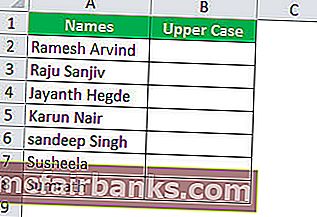
В тези случаи не можем да продължим да пишем кода за всеки отделен ред, така че трябва да приложим формулата с цикли. По-долу кодът ще преобразува горните текстови стойности в главни букви наведнъж.
Код:
Sub UCase_Example3 () Dim k Колкото дълго за k = 2 до 8 клетки (k, 2). Стойност = UCase (клетки (k, 1). Стойност) Следващ k Край Sub
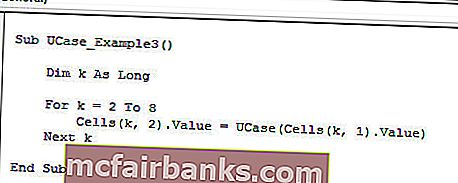
Това ще преобразува всички текстови стойности в главни букви от ред 2 на ред 8, както следва.
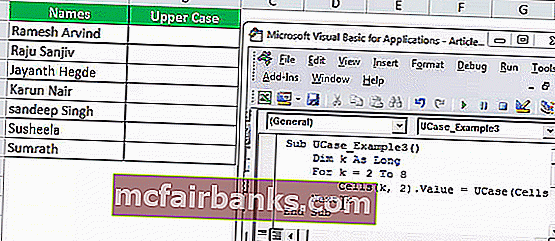
Представете си, ако искате да конвертирате всички избрани стойности на клетки в главни букви, използвайте кода по-долу.
Код:
Sub UCase_Example4 () Dim Rng As Range Set Rng = Избор за всеки Rng в селекцията Rng = UCase (Rng.Value) Следващ Rng Край Sub
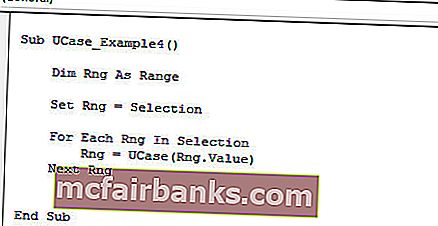
За да работи този код, първо трябва да изберете диапазона от клетки, които желаем да преобразуваме в главни букви, след което да стартираме макроса. Само в избрания диапазон той ще преобразува текстовите стойности в главни букви.